
Depois de uma semana cheia de atividades cotidianas importantes e quase sem muito tempo para se entreter, nada melhor do que aproveitar o sábado e o domingo para colocar as séries em dia, não é mesmo? Mas imagine que, justamente quando você está mais engajado para se divertir com suas produções preferidas, a qualidade de reprodução no streaming está ruim.
Existem boas práticas que podem garantir que filmes, séries e outros produtos audiovisuais sejam reproduzidos da melhor forma possível, bastando colocá-las no cotidiano e acessar plataformas como a Netflix utilizando nossas dicas.
Ficou curioso? Então aproveite o texto abaixo para curtir todos os aspectos do mundo do entretenimento do melhor jeito possível!

Netflix: como alterar a qualidade de reprodução de séries e filmes?
Embora seja bastante popular no Brasil, a Netflix ainda esconde algumas ferramentas básicas que podem solucionar problemas corriqueiros dos assinantes. É possível aproveitar o catálogo da plataforma de inúmeras maneiras contando com mecanismos que apenas com muita pesquisa podem ser descobertos.
Um recurso escondido é o de controle de qualidade de reprodução de vídeos. Sabemos que a conexão com a internet pode alterar significativamente a experiência no streaming, sobretudo porque se ela estiver instável dificilmente a melhor qualidade será atingida.
Você também já deve ter percebido que no player da Netflix não há como configurar essa qualidade de reprodução. Aplicativos como YouTube e Globoplay deixam essa função bem visível para facilitar a vida dos usuários. Se você está assistindo a um título específico e a qualidade cai de um jeito inesperado, saiba que as configurações básicas da conta permitiram que tudo ficasse no modo automático. Agora, saiba como alterar essa definição em passos simples.
Acesse a Netflix selecionando o perfil de administrador. Em seguida, toque no canto superior direito, na foto de perfil, e procure "Conta". Você será redirecionado para uma série de funções que podem melhorar sua experiência.
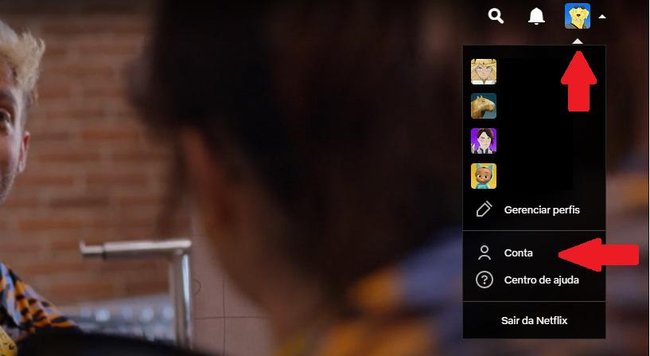
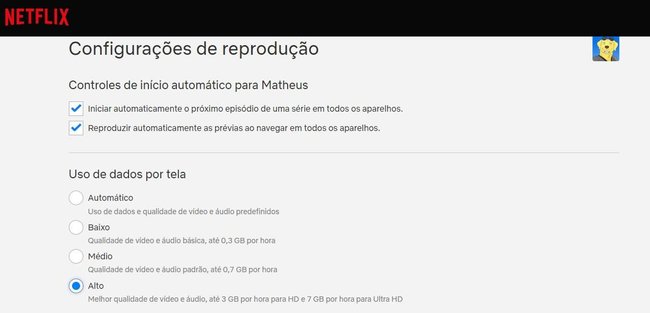
Logo abaixo, pode-se alterar a qualidade do vídeo. Desmarque a opção "Automático" e escolha "Alto", que garante a melhor qualidade de vídeo e áudio, até 3 GB por hora para HD e 7 GB por hora para Ultra HD, dependendo do plano contratado na plataforma de streaming. Você também pode escolher entre "Baixo" e "Médio", observando as especificidades de cada uma.
Utilize extensões se assistir à Netflix pelo navegador
Outra forma de alterar a qualidade do vídeo sem deixá-la no modo automático é utilizar as extensões disponíveis para navegadores. Caso goste de assistir a séries e filmes dessa maneira, temos uma opção muito interessante.
Entre as extensões mais populares, está Super Netflix, que coloca nas mãos do usuário a definição da qualidade de reprodução sem necessariamente utilizar a taxa de resposta de dados da internet. Para que ele funcione no navegador, basta procurá-lo na loja de extensões e instalar.
Gostou do tutorial? Continue ligado aqui no Baixaki para saber todas as principais novidades do mundo dos aplicativos, dos softwares e de outras tendências tecnológicas.
)
)
)
)